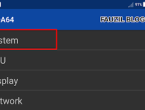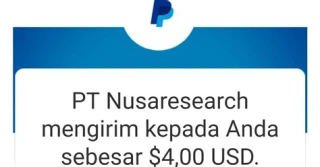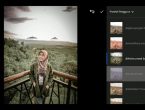Tips Praktis Mengganti Password WiFi First Media Dengan Perangkat Android
Mengganti password WiFi First Media menggunakan perangkat Android adalah proses yang dapat dilakukan dengan mudah. Bagi pengguna layanan ini, mengamankan koneksi internet rumah dengan password yang kuat sangat penting. Melalui langkah-langkah sederhana yang dapat diikuti melalui perangkat Android, Anda dapat memastikan keamanan jaringan WiFi Anda.
Memperbarui password WiFi secara berkala adalah langkah bijak dalam menjaga privasi dan menghindari akses tidak sah. First Media memungkinkan Anda untuk mengubah password WiFi langsung dari perangkat Android Anda. Dengan antarmuka yang user-friendly, Anda akan dipandu melalui langkah-langkah yang intuitif untuk mengganti password dengan mudah.
Jika ingin mengamankan jaringan rumah Anda lebih lanjut, atau mungkin membagikan koneksi dengan tamu, mengubah password WiFi First Media melalui perangkat Android adalah solusi yang praktis. Dengan demikian, Anda dapat tetap terhubung dengan aman dan nyaman di dunia digital yang semakin terhubung ini.
Mengganti Password WiFi First Media dengan Android
Persiapan dan Persyaratan
Sebelum Anda mengganti password WiFi First Media melalui perangkat Android, pastikan Anda telah terhubung ke jaringan WiFi tersebut. Pastikan juga Anda memiliki akses ke router WiFi untuk mengakses panel administrasi. Persiapan ini akan memastikan proses penggantian password berjalan lancar.
Langkah-langkah Mengganti Password WiFi
-
Mengakses Pengaturan Router Melalui Browser : Buka browser di perangkat Android Anda dan ketikkan alamat IP router WiFi pada bilah alamat. Biasanya, alamat ini tertera di bawah router atau pada manual. Tekan "Enter" untuk mengakses panel administrasi.
-
Masuk ke Panel Administrasi Router WiFi : Masukkan username dan password untuk masuk ke panel administrasi. Kredensial ini juga bisa ditemukan pada perangkat router atau manual. Setelah masuk, Anda akan diarahkan ke antarmuka pengaturan router.
-
Mencari Opsi Penggantian Password : Di antarmuka pengaturan router, cari opsi yang berkaitan dengan keamanan atau pengaturan WiFi. Biasanya, ada pilihan "Wireless Settings" atau "Security Settings". Klik opsi tersebut untuk melanjutkan.
-
Memasukkan Password Baru dan Konfirmasi : Pada bagian ini, Anda akan menemukan opsi untuk mengganti password. Masukkan password baru yang ingin Anda gunakan. Pastikan password memiliki campuran huruf , angka, dan simbol untuk meningkatkan keamanan. Kemudian, konfirmasi password baru tersebut.
-
Menyimpan dan Mengaplikasikan Perubahan : Setelah memasukkan password baru dan konfirmasi, cari tombol atau opsi untuk menyimpan perubahan. Biasanya, terdapat tombol "Save" atau "Apply". Klik tombol tersebut untuk menyimpan password baru Anda. Perangkat router akan mengaplikasikan perubahan dan memperbarui jaringan WiFi.
Mengatasi Masalah Umum
-
Lupa Password Router WiFi : jika lupa password router WiFi, cari tombol kecil di bagian belakang router yang menunjukkan "Reset". Gunakan benda tajam untuk menekan tombol tersebut dan tahan selama beberapa detik. Ini akan mengembalikan pengaturan router ke pengaturan awal.
-
Tidak Bisa Mengakses Panel Administrasi : Pastikan Anda terhubung ke jaringan WiFi yang benar. Periksa juga apakah alamat IP yang Anda masukkan benar. Jika masalah berlanjut, coba gunakan perangkat lain atau hubungi penyedia layanan.
-
Perubahan Tidak Tersimpan : Jika perubahan password tidak tersimpan, pastikan Anda telah mengklik tombol "Save" atau "Apply" setelah memasukkan password baru. Jika masalah masih muncul, coba lakukan reset pada router.
Keamanan Password yang Kuat
Untuk menjaga keamanan jaringan WiFi, pertimbangkan tips berikut:.
- Gunakan campuran huruf , angka, dan simbol dalam password.
- Hindari menggunakan informasi pribadi seperti nama atau tanggal lahir dalam password.
- Atur rutin untuk mengganti password secara berkala guna mengurangi risiko peretasan.
Mencatat Password yang Baru
Anda bisa menggunakan manajer kata sandi atau mencatat password baru secara aman di perangkat yang hanya bisa diakses oleh Anda. Pastikan catatan tersebut tidak terhubung dengan internet atau mudah diakses oleh orang lain.
Menghubungkan Perangkat lain ke WiFi Baru
Setelah mengganti password WiFi, pastikan Anda juga memperbarui password pada perangkat lain yang terhubung. Di perangkat Android, pergi ke pengaturan WiFi, pilih jaringan WiFi yang ingin Anda perbarui, dan masukkan password baru.
Tetap Waspada terhadap Keamanan
- Pantau aktivitas jaringan Anda secara berkala untuk mendeteksi aktivitas yang mencurigakan.
- Aktifkan firewall pada router WiFi untuk melindungi jaringan Anda dari serangan luar.
- Lakukan pembaruan keamanan secara rutin pada router untuk mengatasi kerentanan yang mungkin muncul.
Bantuan dari Layanan Pelanggan First Media
Jika mengalami kesulitan atau bingung dalam mengganti password WiFi, jangan ragu untuk menghubungi layanan pelanggan First Media. Mereka dapat memberikan panduan langkah demi langkah untuk membantu Anda menyelesaikan masalah.
Mengingat Kendali Password dengan Bijak
Menyimpan password dengan bijak sangat penting untuk menjaga keamanan digital Anda. Hindari berbagi password secara sembarangan dan pastikan Anda selalu menyimpannya di tempat yang aman. Keselamatan jaringan dan informasi pribadi Anda tergantung pada keamanan password yang kuat dan tindakan bijak dalam pengelolaannya.